win10creo鼠标中键不能放大缩小 Win10安装ProE5.0鼠标中键滚轮无法放大缩小解决方法
更新时间:2024-04-22 10:29:58作者:big100
在使用Win10系统安装ProE5.0时,许多用户可能会遇到鼠标中键无法放大缩小的问题,这一困扰让用户在操作中感到不便,影响了工作效率。针对这一情况,我们可以通过一些简单的方法来解决,让鼠标中键滚轮恢复正常功能,帮助用户更轻松地进行工程设计和操作。接下来我们将一一介绍解决方法,帮助您解决这一问题。
具体步骤:
1.打开左下角窗口图标,打开设置(齿轮图标)
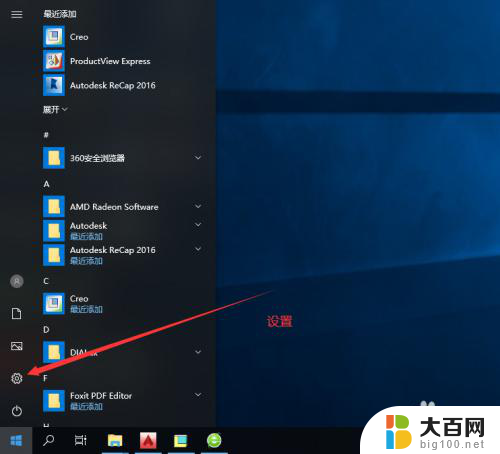
2.找到设备,蓝牙、打印机、鼠标选项。打开
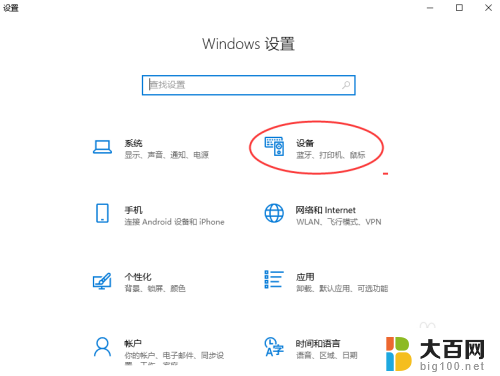
3.进入设置界面,点击鼠标。 看到
"当我悬停在非活动窗口上方时对其进行滚动"
这个下面是打开的。我们将它关闭即可
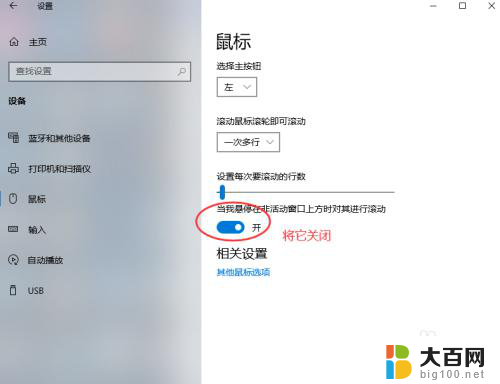
4、关闭后如下
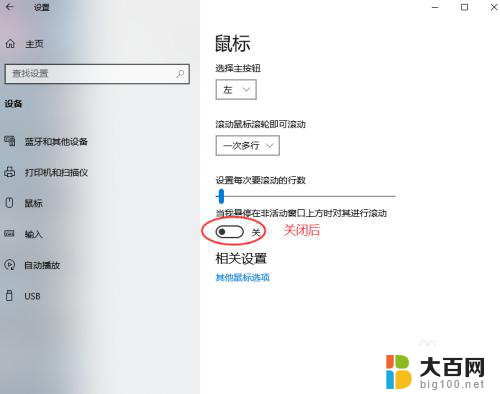
5.现在回到proe软件,就可以鼠标中键放大缩小了。
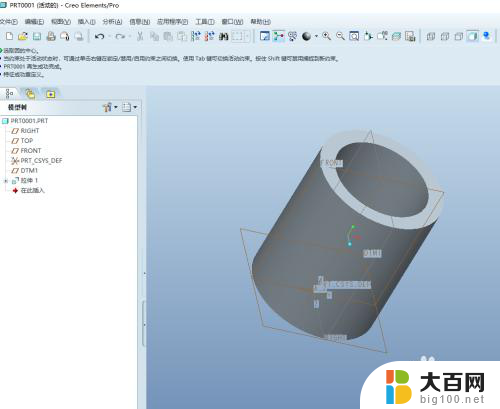
以上是关于win10creo鼠标中键无法放大缩小的全部内容,如果有遇到相同情况的用户,可以按照小编的方法来解决。
win10creo鼠标中键不能放大缩小 Win10安装ProE5.0鼠标中键滚轮无法放大缩小解决方法相关教程
- 鼠标大小win11 Win11鼠标指针大小调整方法
- win10变暗,鼠标能动,点不了图标 win10鼠标左键无反应的解决方法
- pr轨道放大缩小 PR中调整时间轴轨道长度的快捷键是什么
- win11怎么设置鼠标颜色 Windows11如何更换鼠标颜色、大小、快慢
- 如何压缩图片大小到30k 30KB以下图片压缩方法
- win10鼠标点击的红圈圈 win10 鼠标旁边有个小圈圈不停转
- 缩小win11任务栏 Win11如何缩小任务栏大小
- win10右键点击文件夹一直闪烁 WIN10鼠标右键文件夹转圈无响应解决方法
- 鼠标键盘禁用怎么解除 usb鼠标键盘被bios禁用了
- ps橡皮擦大小怎么调 PS中橡皮擦大小设置方法
- 国产CPU厂商的未来较量:谁将主宰中国处理器市场?
- 显卡怎么设置才能提升游戏性能与画质:详细教程
- AMD,生产力的王者,到底选Intel还是AMD?心中已有答案
- 卸载NVIDIA驱动后会出现哪些问题和影响?解析及解决方案
- Windows的正确发音及其读音技巧解析:如何准确地发音Windows?
- 微软总裁:没去过中国的人,会误认为中国技术落后,实际情况是如何?
微软资讯推荐
- 1 显卡怎么设置才能提升游戏性能与画质:详细教程
- 2 ChatGPT桌面版:支持拍照识别和语音交流,微软Windows应用登陆
- 3 微软CEO称别做井底之蛙,中国科技不落后西方使人惊讶
- 4 如何全面评估显卡配置的性能与适用性?快速了解显卡性能评估方法
- 5 AMD宣布全球裁员4%!如何影响公司未来业务发展?
- 6 Windows 11:好用与否的深度探讨,值得升级吗?
- 7 Windows 11新功能曝光:引入PC能耗图表更直观,帮助用户更好地监控电脑能耗
- 8 2024年双十一七彩虹显卡选购攻略:光追DLSS加持,畅玩黑悟空
- 9 NVIDIA招聘EMC工程师,共同推动未来技术发展
- 10 Intel还是AMD游戏玩家怎么选 我来教你双11怎么选CPU:如何在双11选购适合游戏的处理器
win10系统推荐
系统教程推荐
- 1 win11怎么关闭新建桌面 Win11任务栏上面的新建桌面操作指南
- 2 win11系统更改键盘快捷键 Windows11系统键盘快捷键修改教程
- 3 win11很多文件打不开 win11文件夹打不开的解决方法
- 4 win11服务在哪开 如何在win11中打开服务
- 5 微信聊天文件在win11c盘哪个位置 怎样找到电脑微信保存的文件
- 6 win11如何打开网络共享设置 Win11轻松分享文件和资料
- 7 win11任务栏底部不合并 win11任务栏怎么调整不合并显示
- 8 win11关机怎么把仍要关机 取消 Win11自动关机怎么取消
- 9 win11文件夹加密 其它用户还是能打开 Win11 24H2共享文档NAS无法进入解决方法
- 10 自定义分辨率 win11 win11如何设置自定义分辨率